こんにちは、グラフィックデザイナーのyoenです。
こんかいはPDFのファイル容量を軽くする方法です。
例えば作ったポートフォリオがメールで送るには容量が大きすぎるとか。
または相手が出先なのでファイル転送サービスが利用出来ないがスマホですぐに確認したい。
相手からの容量指定がある。
など、理由は様々ありますが要はなんとかPDFを軽くしたい!という方にオススメの設定方法になります。
非常に簡単ですので覚えてかえってください。
それではいきましょう。
今回紹介する機能には製品版が必要です。無料版のAcrobat Readerではできませんのでご注意ください。
AcrobatでPDFのファイルサイズを小さくする方法
今回使用するデータは以下のデータです。
A4サイズ、4ページの画像リストです。
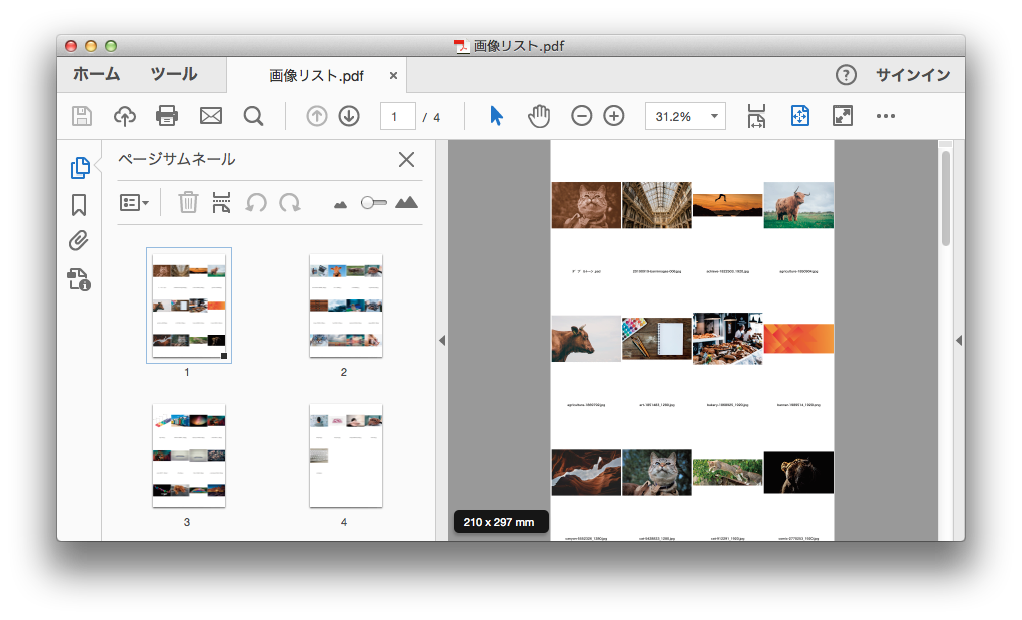
データ容量は13.7MBあります。

このデータがどれくらい容量を減らせるのか見ていきましょう。
サイズが縮小されたPDF
軽くしたいpdfを開いてください。
開いたら、ファイル→その他の形式で保存→サイズが縮小されたPDFを選びましょう。
すると以下のようなウインドウが開きますのであまり気にせずOKを押します。
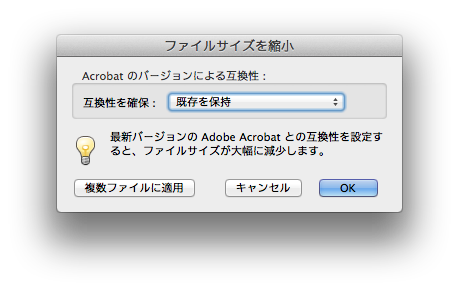
すると保存ダイアログが出てきますので元データを残しておきたければファイル名を変えて保存します。
上書き保存すると元に戻れませんのでご注意下さい。
どうでしょうか。素晴らしいですね。
802KBまで減らす事が出来ました。

画像の劣化具合いはどうでしょうか。
やはりかなり荒くはなっていますが確認用に画面上で見る程度なら問題ありませんね。
これでメールに添付で送っても問題ありません。
最適化されたPDF
最後にもう一つのやり方を簡単に。
ファイル→その他の形式で保存→最適化されたPDFと言うのがあります。
これは軽くするための設定が細かく指定出来る機能です。
例えるならサイズが縮小されたPDFがオートマ車なのに対して最適化されたPDFはマニュアル車ですね。
わたしも詳しくは説明出来ないので省きますが、画像に関しては解像度などを細かく設定していけるみたいです。
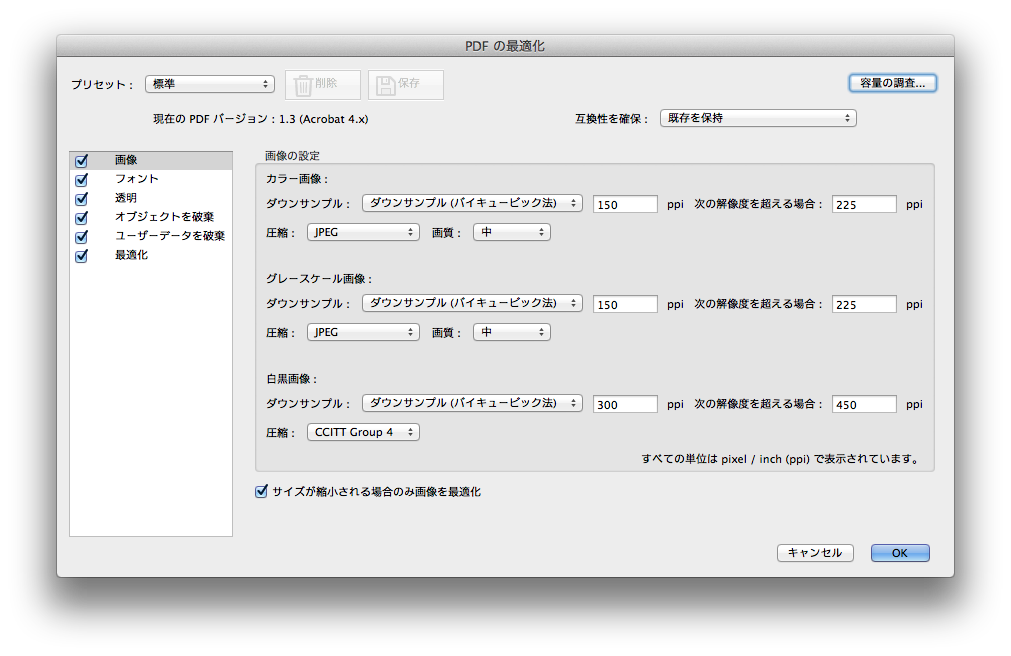
PDFのセキュリティ設定なども記事にしています。
まとめ
いかがでしたでしょうか。
いちいち元データでPDFを作り変える事もなく簡単手軽にファイルサイズを小さく出来るので覚えておくと便利でしょう。
これからもかゆい所に手が届くティップスを発信していきたいと思いますので末永くよろしくお願いいたします。
それではよきデザインライフを。




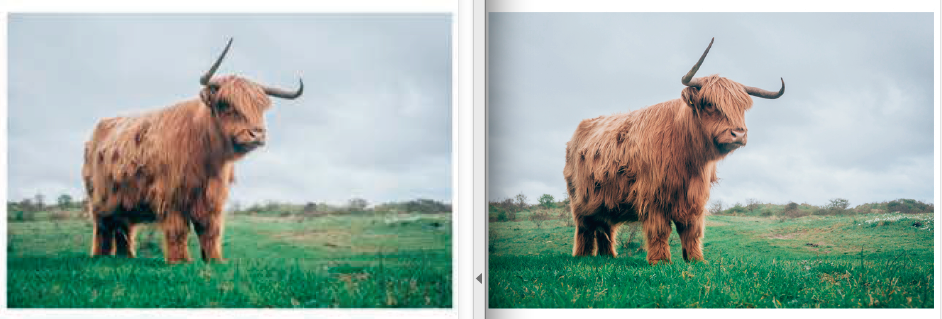



コメント